用“微信”把手机中的照片上传到电脑上?
1、在电脑上安装电脑版的“微信”软件,安装下载好,放到桌面上。
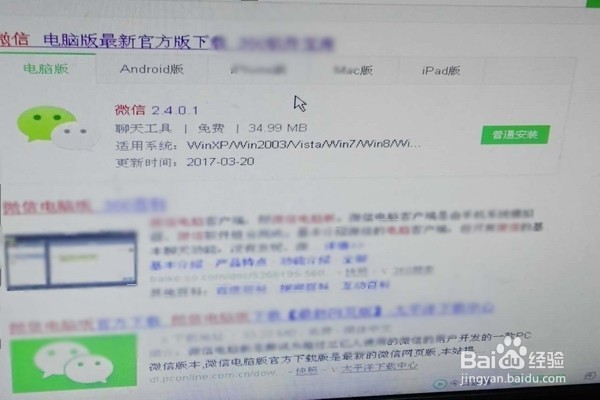
2、点开桌面“微信”图标,进行与手机登陆同步连接。
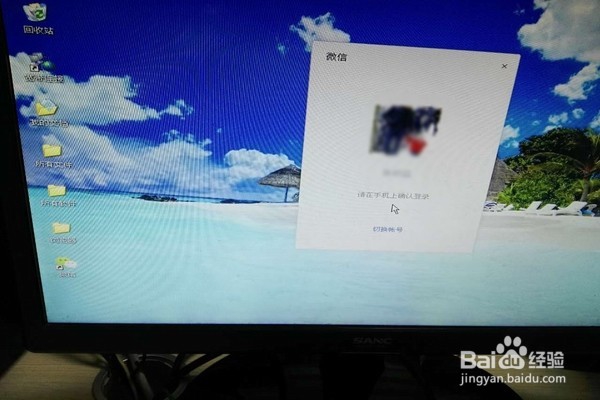
3、登录手机“微信”,进入界面,选择“文件传输助手”。

4、在“手机”微信的“文件传输助手”中点击“图片”或者“拍摄”
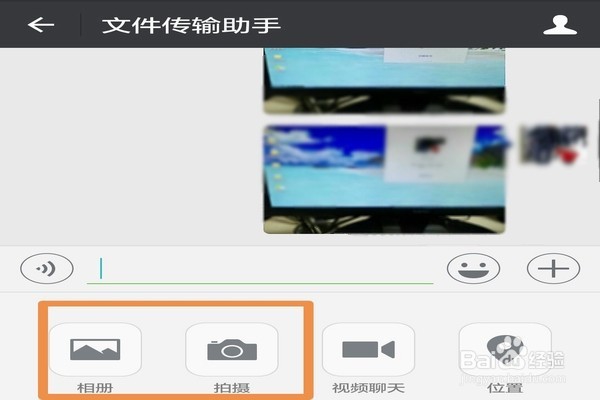
5、选择你“手机”要上传的图片打勾,图片就会出现在“文件传输助手”中聊天记录中。
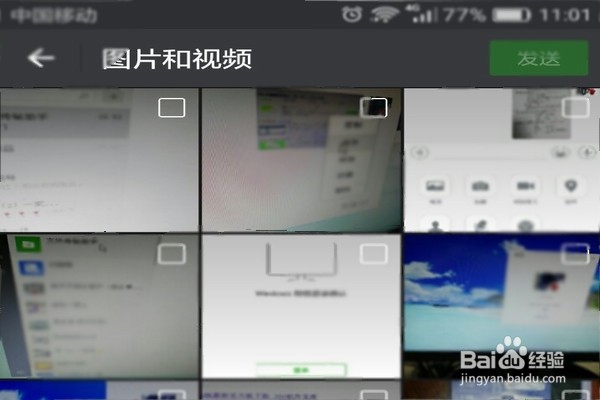
6、最后点击打开电脑上的“微信”,打开电脑上的“文件传输助手”,然后鼠标右键“保存”到你所要保存到你要选择的目标路径。
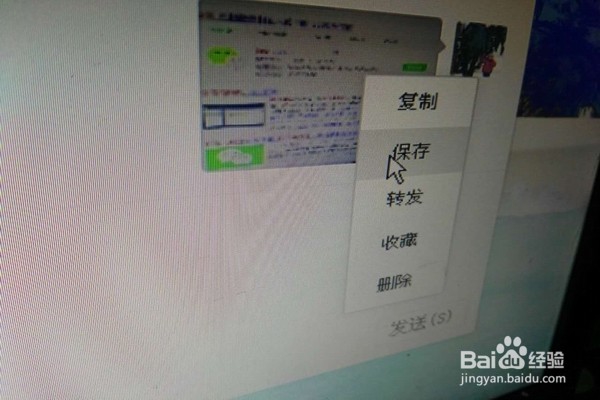
1、还有另一个办法,直接登录手机“微信‘,点击”收藏“。
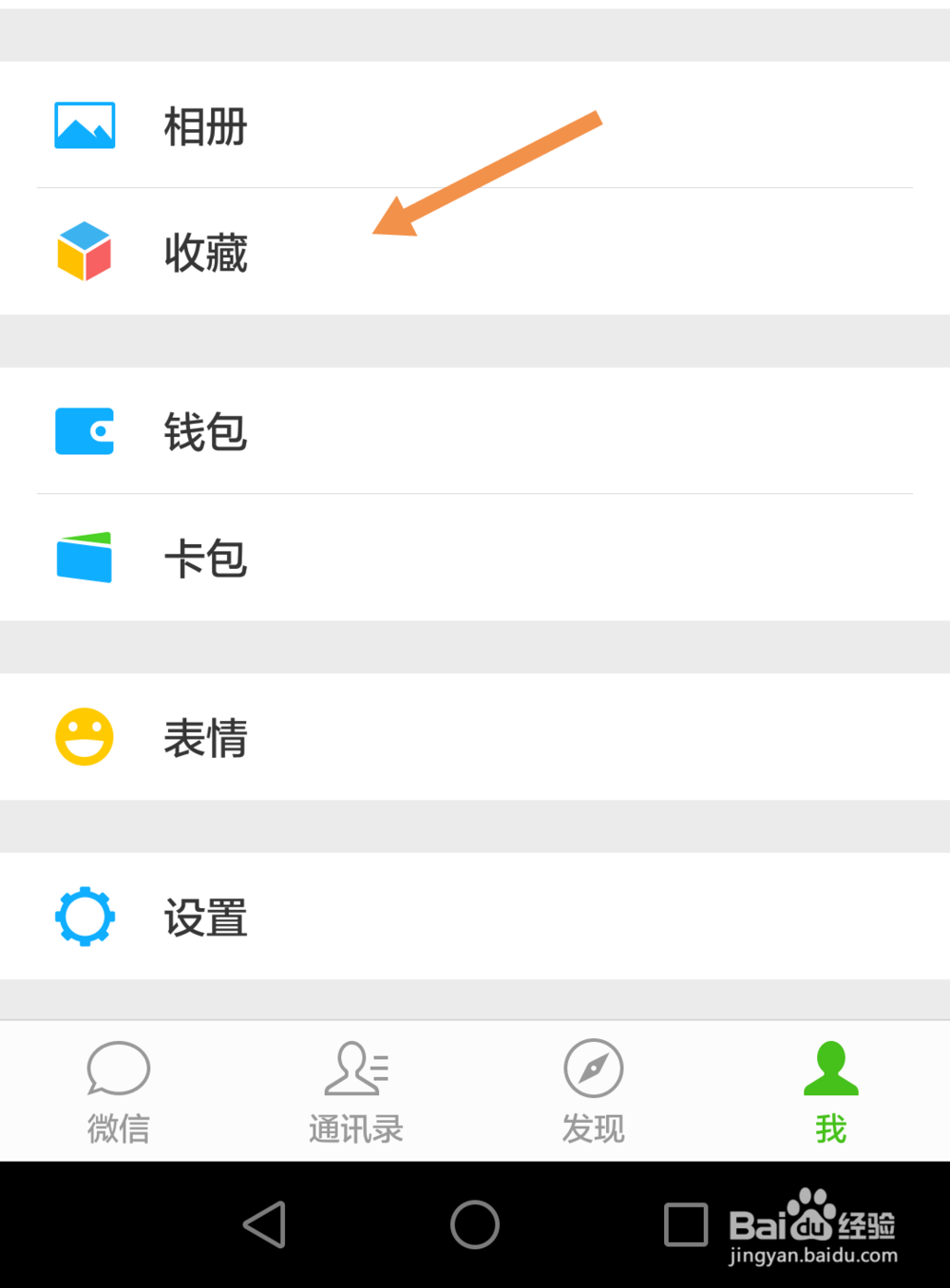
2、在”收藏“界面中点击右上方的”+“号,进入笔记界面。
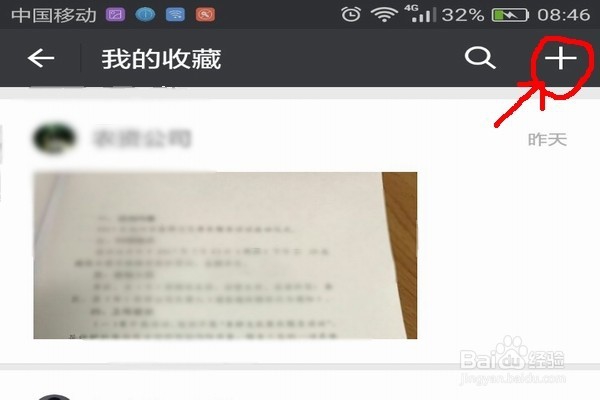
3、在”笔记“界面中点击左下方图片的图标,进入图片选择界面。
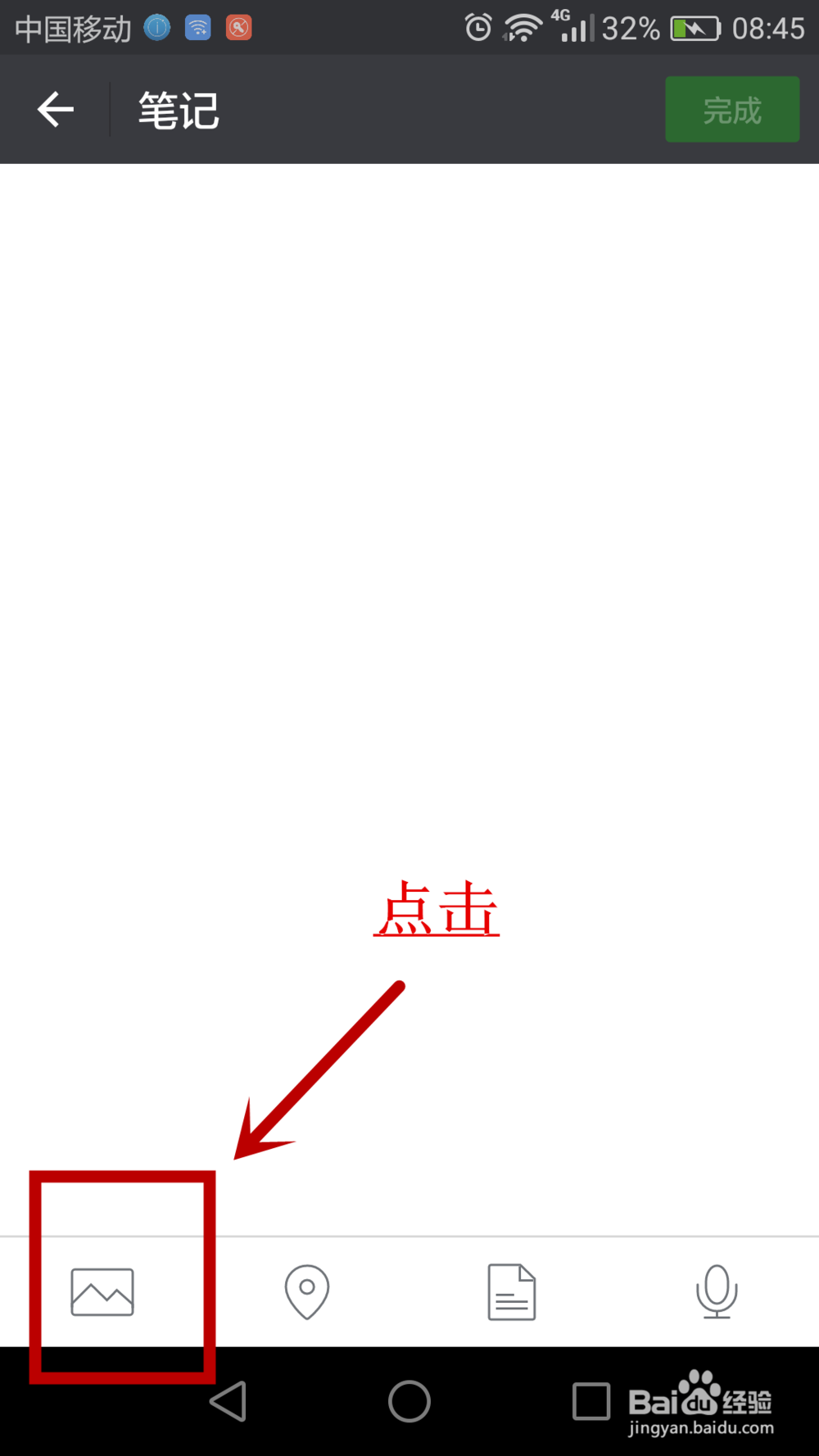
4、在图片选择你要上传到电脑的图片并打勾,点击右上方的完成,保存到手机上的微信”收藏“中。
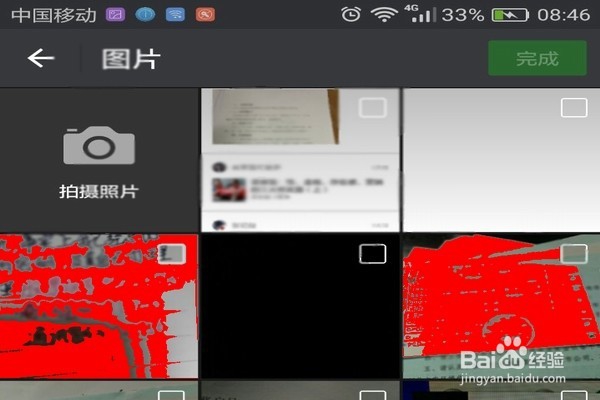
5、最后你只要在电脑上登录微信,在电脑微信上的”收藏“文件夹下找到你要上传到电脑上的图片,鼠标左键点击保存即可。
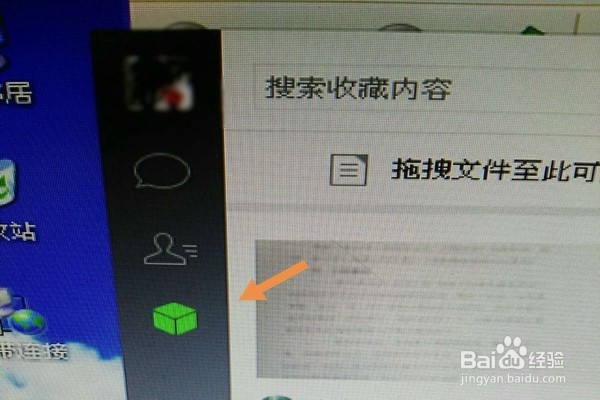
声明:本网站引用、摘录或转载内容仅供网站访问者交流或参考,不代表本站立场,如存在版权或非法内容,请联系站长删除,联系邮箱:site.kefu@qq.com。
阅读量:78
阅读量:31
阅读量:58
阅读量:102
阅读量:145